Windows xp identifikasiyası silinir. Windows lisenziyasını XP-dən Windows10-a yoxlayın. Windows XP sisteminizin orijinal olmadığına dair xatırlatmaları aradan qaldırmağın sürətli yolu
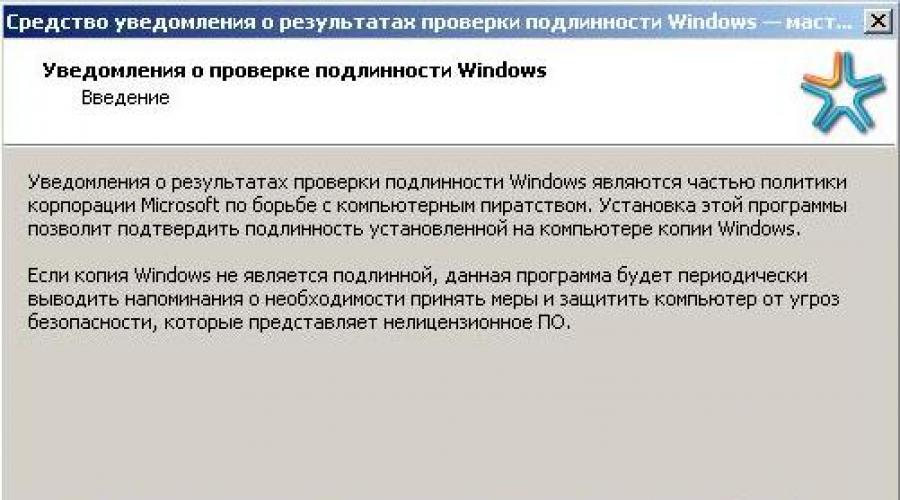
» Windows XP identifikasiyasını necə silmək və ya söndürmək olar?
Windows XP identifikasiyasını necə silmək və ya söndürmək olar?
Əgər sizin kompüterinizdə Windows XP-nin lisenziyasız versiyası quraşdırılıbsa, o zaman autentifikasiyanın daim aparılacağı və müxtəlif mesajların alınacağı, bəzi hallarda isə əməliyyat sisteminin hətta bloklana biləcəyi ehtimalı yüksəkdir. Bir qayda olaraq, Windows XP-nin pirat versiyası olan istifadəçi aşağıdakı mesajları görə bilər:
- Windows Orijinal Üstünlük Bildiriş aləti, satın aldığınız əməliyyat sisteminin versiyasının orijinal olmadığı barədə sizə xəbər verəcəkdir.
- Siz proqram təminatının lisenziyasız versiyasını almış ola bilərsiniz. Windows XP-nin bu nüsxəsi təsdiqlənməyib.
- Proqram təminatının bu nüsxəsi sınaqdan keçirilməyib və problem həll edilməyib. İstifadəçi Microsoft-un bütün yeniləmələri və dəstəyindən istifadə edə bilməyəcək.
Bu mesajlar istifadəçiyə heç bir zərər vermir. Bu halda, onlar yalnız lisenziyanın olmamasını bir daha xatırlatmaq üçün yaradılmışdır. Ancaq tez-tez olduğu kimi, bir çox insanlar lisenziyalı proqram təminatı ilə (bir neçə yüz dollara başa gələ bilən) rəsmi diskləri deyil, belə disklərdən hazırlanmış adi nüsxələri alırlar. Və əksər hallarda, heç kim əməliyyat sisteminin versiyasının nə qədər orijinal olduğuna əhəmiyyət vermir - o, işləyir və yaxşı işləyir. Bu halda yalnız bir sual yaranır: Windows XP əməliyyat sisteminin autentifikasiyasını necə silmək olar?
Doğrulamanı necə söndürə bilərəm və ya silə bilərəm?
Windows Orijinal Üstünlüyü Microsoft Windows Update vasitəsilə pulsuz quraşdırılan xüsusi Windows identifikasiyası bildiriş alətidir. Əvvəllər bu alətin quraşdırılması KV892130 kritik yeniləməsinə cavabdeh idi və hazırda - ondan heç bir fərqi olmayan KV905474 yeniləməsi. Belə bir yeniləmənin son nəticəsi məhz Windows XP ana ekranında yuxarıda göstərilən mesajlardır.

Bu gün autentifikasiyanı aradan qaldırmaq üçün istifadə edilə bilən kifayət qədər alətlər (aktivatorlar, açarlar, "çatlar") var. Lakin əksər hallarda antivirus proqramları bu proqramları Trojan virusları kimi tanıyır. Buna görə də, onlar olmadan etməyə cəhd edə bilərsiniz. Windows Orijinal Üstünlük bildirişlərindən necə qurtulacağınız budur:
- Xüsusi Autoruns yardım proqramından istifadə edərək, WGALogon prosesi məhv edilir. Siz həmçinin standart Tapşırıq menecerindən istifadə edərək prosesi öldürə bilərsiniz (Ctrl+Alt+Del və ya Ctrl+Shift+Esc düymələr kombinasiyası);
- Windows XP-nin quraşdırıldığı qovluğa gedin. Bir qayda olaraq, standart yol belə görünür: C:/Windows/system32. WgaTray.exe faylını tapın və silin (sadəcə adını dəyişdirə bilərsiniz). İdentifikasiyanın gələcəkdə görünməməsini təmin etmək üçün siz əlavə olaraq WGALogon.dll kitabxana faylını silə bilərsiniz. Yadda saxlamaq lazımdır ki, kompüterdə bir çox sistem qovluqları gizlidir və onları göstərmək üçün qovluq xüsusiyyətlərində "Gizli faylları və qovluqları göstər" i göstərməlisiniz;

- Bu nöqtə əvvəlkinin davamıdır: yuxarıda göstərilən faylların nüsxələri gizli “dllcatch” qovluğundan silinir;
- Kompüteri yenidən başladın. Proseduru tamamladıqdan sonra autentifikasiya mesajları artıq görünməyəcək.
WGA xidmətinin çıxarılması
Bir qayda olaraq, istifadəçinin pop-up mesajları ilə narahat olmaması üçün bütün əvvəlki addımları tamamlamaq kifayətdir. Bununla belə, bütün bildirişləri silməyə kömək edəcək başqa bir yol (daha asan) var.
Windows XP-də Windows Orijinal Üstünlük xidməti KV905474 yeniləməsi kimi quraşdırılıb və standart “Proqram əlavə et və ya sil” menyusu vasitəsilə silinə bilər. Bu yeniləməni görmək üçün “Yeniləmələri göstər”in yanındakı qutuyu qeyd etməlisiniz. Sonra, bu yeniləməni tapırıq və digər proqramlarla eyni şəkildə silirik.
 Budur - bildirişlər artıq istifadəçini narahat etməyəcək!
Budur - bildirişlər artıq istifadəçini narahat etməyəcək!

Windows XP sisteminizin orijinal olmadığına dair xatırlatmaları aradan qaldırmağın sürətli yolu.
Əgər təsadüfən Windows yeniləmələrindən birini endirsəniz: Windows Authentication Notice (KB905474). Onda çox güman ki, ya bunu təkrar etməli olacaqsınız, ya da qısa təlimatlarımızdan istifadə etməlisiniz.
Windows XP identifikasiyası nəticəsi bildirişini silmək asandır, lakin quraşdırma prosesinin aydınlığı yalnız Windows XP reyestrini yoxladıqdan sonra ortaya çıxır.
İstifadə etdiyiniz Windows XP nüsxəsinin lisenziyalı olmadığına dair xatırlatmalarla bağlı problem ən çox Windows XP üçün avtomatik yeniləmələri işə saldıqdan sonra baş verir. Beləliklə, quraşdırılmış yeniləmələr Windows-un pirat nüsxələrinin istifadəçiləri üçün müəyyən narahatlıq yarada bilər. Eyni zamanda, OS-nin təhlükəsizliyini və sabitliyini artırmaq üçün sistem yeniləmələrini tamamilə söndürmək tövsiyə edilmir.
Hesab edirəm ki, burada bir bildirişlə müdaxilə edən pəncərəni silməyin ən sadə və ən etibarlı yolu budur Windows XP nüsxəsinin yoxlanılması uğursuz oldu həqiqilik üçün. Təbii ki, bu quraşdırma müstəqil şəkildə edilə bilər və xidmətlə əlaqə saxlamağa ehtiyac yoxdur.
Windows Authentication nəticəsi bildirişi istifadəçiyə bir neçə dəfə görünür:
- açılışın ən əvvəlində bir mesaj şəklində (giriş və xoş gəlmisiniz). Adətən o, 5 saniyəlik gecikmə ilə bir düymə şəklində görünür, bu müddət ərzində pirat nüsxənin daha da yüklənməsinə icazə vermək və ya qadağan etmək təklif olunur;
- masaüstünü saatın yanında sistem tepsisinde bir simge kimi yüklədikdən sonra.
Windows Xp identifikasiyası nəticələri haqqında bildirişi bir neçə addımda silirik:

Sistemdəki dəyişiklikləri görmək üçün sistemi yenidən başlatmalısınız. Bu qədər asandır Windows XP identifikasiyası nəticələri haqqında bildirişi silin.
Saxta Windows ilə mübarizə üsullarından biri Windows Update-dən planlaşdırılmış yeniləmələri qəbul edərkən quraşdırılan Windows Orijinal Üstünlüyü (WGA) adlı yardım proqramıdır.
Bu o deməkdir ki, avtomatik yeniləmələri aktivləşdirilən hər bir kompüter bu xüsusi rejimi qəbul edəcək, o, yoxlayacaq və sonra istifadəçiyə kompüterində quraşdırılmış sistemin lisenziyasız olduğunu bildirəcək.
Doğrulamanı aradan qaldırmaq üçün aşağıdakı üsullar Windows XP- müxtəlif insanların əməyinin nəticəsi, müxtəlif mənbələrdən götürülmüş, İnternetdə, forumlarda və s. və üçün etibarlıdır Masaüstü kompüterdə Windows XP. Materiallar verilir məlumat məqsədləri üçün, Mən onların istifadəsini təşviq etmirəm, çünki bu hərəkətlər qanunsuzdur və istifadə edildiyi təqdirdə nəticəyə zəmanət vermirəm.
Təəssüf ki, onları noutbuklarda, Vista, Win7 və 8-də necə tətbiq edəcəyimi dəqiq deyə bilmərəm. Buna görə də diqqətli olun və bütün bunları “öz təhlükəniz və riskinizlə” istifadə edin. Risk etmək və bu cür problemlərdən əbədi olaraq xilas olmaq istəmirsinizsə, lisenziyalı Windows satın alın.
Beləliklə, Windows XP əməliyyat sistemindən (bu barədə danışacağıq) aktivləşdirilmiş avtomatik yeniləmələrlə, planlaşdırılmış yeniləmələrlə birlikdə istifadə edərək, mütləq Windows Orijinal Üstünlük Bildirişi (KB905474) adlı bir paket alacaqsınız, buna görə istənməyən problemlər yaranır.
Ağlabatan bir sual budur - niyə ümumiyyətlə Microsoft-dan və xüsusən də KB905474 kimi yeniləmələri quraşdırmalısınız? Bu, əlbəttə ki, mümkündür, lakin bir müddət sonra əməliyyat sisteminizdə təhlükəsizlik yeniləmələrinin olmaması səbəbindən müxtəlif nasazlıqlar yarana bilər və ya sadəcə olaraq köhnəlmiş ola bilər. Dərhal qeyd etmək istərdim ki, yeniləmələri avtomatik rejimdə deyil, Şəkil 1-də göstərildiyi kimi təklif olunan iki alternativ rejimdən hər hansı birində konfiqurasiya etmək mümkündür.
![]()
Bu hallarda siz yeniləmələrin quraşdırılmasına nəzarət edə və süzgəcdən keçirə biləcəksiniz. Deyəsən, yeniləmələri yükləmək mərhələsində KB905474-ü silməyə nə mane olur? Amma deyərdim ki, bu, problemi həll etməyin ən yaxşı yolu deyil, çünki vaxtaşırı əsas işindən yayınmalısan və sonda o, darıxdırıcı olur.
Gəlin görək Windows Orijinal Üstünlük Bildiriş paketini (KB905474) avtomatik quraşdırdıqdan sonra nəyə sahib olacağıq.
Yeni kompüterə quraşdırarkən və ya lisenziyasız ƏS və sonrakı yeniləmələri yenidən quraşdırarkən dərhal aşağıdakı bildirişi alacaqsınız:

“Ləğv et” düyməsini sıxmağa və ya xaç üzərinə basaraq pəncərəni bağlamağa cəhd etsəniz, “Windows Authentication Notification” pəncərəsi yox olacaq, lakin hər açılışda və yenidən başladıqda görünəcək və eyni zamanda kompüteri bir qədər yavaşlatacaq.

Nəticədə, iş masanızın aşağı sağ hissəsində mənzərəli bir pankart alacaqsınız, bu da daima lisenziyalı bir nüsxənin alınması prosedurunu tamamlamağınızı təklif edəcəkdir.
Şəkil 4.
Avtomatik Windows yeniləmələrini tamamilə söndürməyə ehtiyac yoxdur. Bu artıq müzakirə olunub. Həm də sistemi yenidən qurmağa ehtiyac yoxdur. Bu problemi həll etməyin bir neçə sadə yolu var. Aşağıda onlar haqqında daha çox məlumat əldə edə bilərsiniz.
Problemi necə həll edə bilərsiniz?
Aşağıdakı addımları bir-bir edin (hamısı lazım deyil, lakin bəziləri kömək edəcək...)
1. KB905474 qovluğunu silin
“Bildiriş Alətini...” quraşdırmaq tələb olunduqda (Şəkil 2), Ləğv et düyməsini basın, sonra kataloqu açın.
Faylların yerləşdiyi C:\WINDOWS\system32\KB905474
wganotifypackageinner.exe , wgasetup.exe , wga_eula.txt faylları ilə birlikdə kataloqu silin (təhlükəsiz rejim lazım deyil).
Sonra WGASetup planlaşdırıcı işini silin (fayl C:\WINDOWS\Tasks\WGASetup.job).
2. Reyestr
“Proses başlandıqda” və siz könüllü olaraq orijinallığı yoxladıqda və aşağıda Şəkil 4-dəki şəklə oxşar banner göründükdə, bu seçimdən istifadə edin:
Başlat → Çalıştır, regedit yazın:
Qeydiyyat şöbəsini silməlisiniz HKEY_LOCAL_MACHINE\SOFTWARE\Microsoft\WindowsNT\CurrentVersion\Winlogon\Notify\WgaLogon
Hamısı! Bu, ən sadə və təsirli yoldur!
Əməliyyat sistemini yenidən başlatdıqdan sonra lisenziyasız Windows haqqında mesaj artıq görünməyəcək.
3. Saytın bloklanması
Faylın sonuna qədər C:\WINDOWS\system32\drivers\etc\hosts xətt əlavə edin
127.0.0.1 mpa.one.microsoft.com:

4. Windows Orijinal Üstünlüyünün Təsdiqlənməsi 1.9.9.1 Crack
Windows-un piratçılığa qarşı müdafiəsini sındırmaq üçün.
Bu çatı quraşdırdıqdan sonra Windows normal olaraq autentifikasiya edir və siz yeniləmələri Windows Update, Microsoft Download Center və Microsoft Update-dən yükləyə bilərsiniz.

Şəkil 8
Quraşdırma:
Arxivi istənilən qovluğa açın və installer.bat proqramını işə salın.
Lisenziya açarı olmadan Microsoft veb saytından yeniləmələri endirməyə imkan verir.
Microsoft saytlarından yeniləmələri endirərkən autentifikasiya tələb edən Windows-un bütün versiyalarında işləyir.
Yeniləmələri endirməyə imkan verir:
- Microsoft Office 2003 SP3;
- Microsoft Office 2007 SP2;
- Microsoft Windows XP;
- Microsoft Windows Vista;
- Microsoft Windows 7;
- İnternet Explorer;
- Windows Media Player.
Quraşdırma:
Başlayın Microsoft Orijinal Üstünlük Təsdiqləmə v6 .exe və proqramın göstərişlərinə əməl edin.


Şəkil 10
Windows XP aktivləşdirmə tələb edərsə
1 . Arxivi cari qovluğa çıxarın və onu flash sürücü kimi çıxarıla bilən mediaya yazın.
Modul versiyalarda işləyir:
- Windows XP 2600.0 (Pərakəndə satış);
- Windows 2003 3790.0 (Pərakəndə);
- Windows XP 2600.2180 (SP2 RTM);
- Windows XP 2600.1106 (SP1);
- Windows 2003 3790.1218 (8.7.2004).
2 . Təhlükəsiz rejimə daxil olun (kompüteri yandırdıqdan sonra yükləmə seçimlərinin seçimi görünənə qədər F8 düyməsini basın).
3 . WPA-Kill modulu ilə bir flash sürücü daxil edin.
4 . Antivirusunuz aktivdirsə onu deaktiv edin.
5 . WPA_Kill.exe faylını antiwpa-2.0-winxp-2k3 qovluğundan işə salın.
6 . Əgər cəhdlər uğursuz olarsa, data.dat faylını yol boyunca silməyə çalışın C:/Sənəd və Parametrlər/Bütün İstifadəçilər/Tətbiq Məlumatları/Windows Orijinal Üstünlüyü/data. Sonra əməliyyatı təkrarlamağa çalışın.
7 . Bu kömək etmirsə, sisteminizi Lisenziyadan istifadə etməyə çalışın.
Diqqətinizə görə təşəkkürlər. Sizə xoşbəxtlik arzulayıram! Unutmayın, hər şey əksinə olsa belə, hər şey yaxşı olacaq! sağol! L.M.
FPP
- FPP (Full Product Package), Pərakəndə, Qutu və ya qutulu versiya, XP-dən əvvəl ilk versiyalarda optik disk, daha sonra Windows quraşdırma faylları olan bir flash sürücü.
- ESD (Elektron proqram təminatı) və ya E-açar, elektron açar. Siz Microsoft veb saytında elektron açar alırsınız və onu kompüterinizə quraşdırmaq üçün sistem paylanmasını yükləyin. Lazımi sənədləri istehsalçının saytından da yükləyə bilərsiniz.
- OEM (Original Equipment Manufacturer) istifadə baxımından ən məhdud lisenziya növüdür. Yeni fərdi kompüterlərdə, noutbuklarda, planşetlərdə və digər kompüter cihazlarında quraşdırılmış, onunla komplektləşdirilmiş kompüter cihazı satın alınarkən, o, müəyyən bir aparat konfiqurasiyasına cihazla bağlanır.
- Xp versiyasından Windows 7-yə qədər bu, Microsoft veb saytında edilə bilər. Veb saytında Windows 7-dən sonra buraxılmış məhsulların yeni versiyalarını yoxlamaq mümkün deyil. Onlar özlərini yoxlayırlar və əgər sizin Windows nüsxəniz lisenziyalı deyilsə, o zaman iş masanızda bir mesaj görünəcək (Windows nüsxənizin lisenziya açarı yoxdur, lisenziyasızdır), ola bilsin ki, versiyanız aktivləşdirilib, lakin aktivləşdirmə bu səbəbdən uğursuz olub. səhv.
- ƏS-in əvvəlki versiyasından Windows 10-a keçid zamanı aktivləşdirmə necə baş verir. Əgər əvvəllər dediyimiz kimi, xüsusi OEM cihazına bağlı Windows-un Linux versiyası varsa. Microsoft serverlərində OS-ni Windows 10-a yenilədiyiniz zaman cihaz ID-si, açar və ƏS versiyası olan hesabınızın üzərinə yazılır. Bu yeniləmə Windows 10 buraxıldıqda mövcud idi.
- Komanda sətrində winver yazıb enter düyməsini basaraq Windows 10 lisenziyasına baxa bilərsiniz. Versiya aktivləşdirilməyibsə, bu versiya üçün məlumat qəbul etməyəcəksiniz. Əks halda, əks halda, aşağıdakı şəkildəki kimi bir mesaj görəcəksiniz:
- Siz həmçinin Win + X düymələri kombinasiyasına basaraq 7-dən sonra Windows versiyanızın həqiqiliyini yoxlaya bilərsiniz və açılan menyuda "Sistem" düyməsini basın.
- Açılan sistem pəncərəsində, ən aşağıda, aktivləşdirmənin necə davam etdiyinə baxırıq:
- Yuxarıdakı şəkildə Windows-un aktivləşdirilməsinin tamamlandığını ox ilə vurğuladım. Əməliyyat sistemini aktivləşdirməkdə problemlər yaranarsa, sizə bir mesaj göstəriləcək:
- 7-dən başlayaraq Windows-un digər versiyalarında eyni pəncərədə oxşar mesajlar olacaq.
- Komanda xəttindəki əmr əvvəlcə əməliyyat sisteminin növünü təyin etməyə kömək edəcək, düymələr birləşməsini basın:
- Win + R
- Açılan "Çalış" pəncərəsində "CMD" yazın və "Enter" düyməsini basın. Komanda xətti açıldıqda, yazın:
- slmgr.vbs/dli
- "Enter" düyməsini sıxaraq təsdiqləyin, komanda xətti ilə işləməyi bilməyənlər oxuya bilər. Bu mövzuda gözəl bir məqalə də var. Məqaləni oxuya bilərsiniz
- Lisenziya növünə qayıdaq və "Enter" düyməsi ilə əmr satırına daxil edilmiş əmri təsdiq etdikdən sonra məlumatı olan bir pəncərə açılacaqdır:
- Açarınızın kilidli olub-olmadığını yoxlamaq üçün Windows xp və Win7-ni yoxlayın.
- Bütün Windows lisenziya seçimlərinə və suallarına baxın.
- Yaxşı, əslində, yuxarıda istifadə olunan üsullara əməl etsəniz, siçan sürüşməyəcək, deyək ki, yenidən aktivləşdirin və hər şey aydın olacaq. Fərqli aktivatorlardan deyil, sadəcə əmr satırından istifadə edərək bunu edin! Yaxşı, sizinlə xidmətdə olan proqram təminatı istəyirsinizsə, sirrini vermədən harada olduğunu bilin, adı Defacto. Əgər bu ad sizin üçün heç nə ifadə etmirsə, o zaman vebsayta daxil ola bilərsiniz, orada hər şey izah olunub. Bu proqramı necə istifadə edəcəyinizi sizə xəbər verəcəyəm, çünki bunun nə üçün olduğu aydındır. Defacto yalnız pirat nüsxələr üçün Windows-u deyil, digər ödənişli proqramları da aşkar edə bilər. Proqram məhsulun aktivləşdirilməsi serverlərinə qoşulur və məhsulun aktiv olub-olmamasını yoxlayır və bununla da onun pirat və ya real versiya olduğunu tanıyır. PC-də pirat nüsxələrin əlamətləri haqqında bir mesaj nümunəsi:
- Ümumiyyətlə, proqram bu kimi görünür, aşağıdakı şəkil. Skanlamağa başlamaq üçün üç seçim təklif olunur, məncə hər şey onlarla aydındır, amma mən onu parçalayacağam:
- 1.) Bu kompüteri skan edin. Aydındır ki, işləyən kompüterdə quraşdırılmış bütün proqramlar lisenziya pozuntuları üçün skan ediləcək.
- 2.) Kataloqu skan edin. Proqramın skan etdiyi qovluğu seçin və orada proqramlar taparsa, bu barədə sizə xəbər verəcəkdir.
- 3.) Şəbəkə kompüterlərini skan edin. Ofisdə və ya evdə yerli şəbəkədəki kompüterlər, əgər konfiqurasiya edilmiş bir yerli şəbəkəniz varsa, yerli şəbəkədəki bütün kompüterləri bir kompüterdən skan edə bilərsiniz.
- Aşağıdakı şəkilə baxın:
- Altbilgidə proqramın aşağı hissəsində, deyək ki, skan edildikdən sonra seçilmiş proqram haqqında məlumat var və nişanlar haqqında da məlumat var. Tutaq ki, lisenziya və ya pulsuz proqram pozulub. Aşağıdakı şəkilə baxın:
- Yaxşı, sadəcə olaraq anlaşılmaz bir şey yoxdur, bu proqramda heç bir şey yoxdur, mən sizə əvvəlcə bunun mövcud olduğunu söylədim. Proqram ödənişlidir, lakin bir neçə kompüter haqqında məlumat əldə etmək üçün kifayət qədər pulsuz sınaq müddəti var. Hər hansı bir sualınız varsa, onları aşağıdakı şərhlərdə soruşun və ya aşağıdakı düyməni klikləməklə veb saytında axtarın.
ESD
OEM
Windows nə qədər orijinaldır?
Windows lisenziyasının növünü necə təyin etmək olar?
Microsoft veb saytında Windows əməliyyat sistemi lisenziyasını yoxlamaq üsulları:
Windows-un pirat və ya lisenziyalı, həqiqi, saxta olduğunu necə öyrənmək olar?
WgaTray.exe, 329 KB ölçüsündə, əslində bildirişin özünü və WgaLogon.dll faylını işə salır, ölçüsü 231 KB.
Windows XP-də identifikasiya mesajını necə təmizləmək olar.
Qeyd dəftəri redaktorunu işə salaq, bu - (Başlat - Run WIN + R - regedit - Enter)
Sonra reyestr bölməsini tapırıq
HKEY_LOCAL_MACHINE\SOFTWARE\Microsoft\WindowsNT\CurrentVersion\Winlogon\Notify\WgaLogon
Bundan sonra, bütün WgaLogon bölməsini silin (şübhə olanlar əvvəlcə bu bölmənin surətini çıxara bilərlər)
Sistemi yenidən işə salırıq
Yenidən başladıqdan sonra autentifikasiya mesajı yox olacaq.
Windows 7-də identifikasiya mesajını necə təmizləmək olar
Windows 7-ə gəldikdə, onu RemoveWAT21 proqramından istifadə edərək çıxarırıq.
Bu proqramı yükləyin (İnternetdə axtara bilərsiniz)
Köhnə aktivləşdirməni silin
Yenidən aktivləşdirin və identifikasiyanı həmişəlik silin
Ətraflı təlimatlar proqramın özündə təsvir edilmişdir; bütün əməliyyat yalnız üç kliklə baş verir.
Windows 7, XP-də kimliyi necə yoxlamaq olar
Narahatedici bildirişi silmək üçün nə etmək lazımdır? Yuxarıda göstərilənlərə əsasən, cavab özünü göstərir - bildiriş üçün cavabdeh olan faylları silin və ya adını dəyişdirin. Həmçinin, KB905474 yeniləməsini quraşdırarkən sistem önbellekdə aşağıdakı ünvanda yerləşən nüsxələri yaratdı:
WINDOWS\system32\DllCache\ (WgaLogon.dll, WgaTray.exe)
bu da silinə bilər.
Windows reyestrində bəzi dəyişikliklər etməklə bildirişlə bağlı problemi də həll edə bilərsiniz. Əməliyyat üçün cavabdeh olan açar
ünvanda reyestrdə yerləşən bildirişlər
HKEY_LOCAL_MACHINE\SOFTWARE\Microsoft\Windows NT\
CurrentVersion\Winlogon\Notify\WgaLogon.
Reyestrə gedirik, Start → run vasitəsilə regedit əmrini yazın və filiala WgaLogon düyməsinə daxil olaraq onu silin.
Reyestrlə işləyərkən düzəlməz səhvlərə yol verməmək üçün son dərəcə diqqətli olmalısınız. Təcrübəsi olmayan və ya bu manipulyasiyalardan sadəcə ehtiyatlı olanlar üçün Autoruns proqramı reyestrə və orada işləyən bütün proseslərə giriş imkanı verən xilasetmə işinə gələcəkdir. Autoruns proqramını işə salın, Winlogon sekmesine keçin, WgaLogon düyməsinin yanındakı qutunun işarəsini çıxarın, proqramı bağlayın və yenidən başladın. Təqdim olunan halda bu açar mövcud deyil, çünki Xoşbəxtlikdən, sistem bu pislikdən təsirlənmir. Həmçinin, Hər şey sekmesine klikləməklə, sistemdə işləyən bütün proseslərə daxil ola, onu zərərli proqramlardan və bannerlərdən təmizləyə bilərsiniz.
Hostlarla seçim
Burada yerləşən host faylını tapın:
\Windows\system32\drivers\etc\hosts
notepad istifadə edərək onu açın və aşağıya aşağıdakı sətri daxil edin:
127.0.0.1 mpa.one.microsoft.com
Sonra, gizli qovluqlara girişi açdıqdan sonra aşağıdakı faylı silin Sənədlər və Parametrlər\All Users\Application Data\Windows Genuine Advantage\data\data.dat.
Bundan sonra, Windows Update-ə keçərək, heç bir problem olmadan yeniləyə bilərsiniz.
Əməliyyatlar başa çatdıqdan sonra kompüteri yenidən başlatmalısınız.
Budur, indi Windows yeni kimi işləyir.